QL-710W
Preguntas frecuentes y solución de problemas |
Comparta su impresora en Windows 7 en un entorno de red compartida.
En un entorno compartido de red, cada computadora (Client PC) envía datos a través de un equipo de control centralizado (Server Computer) de la siguiente manera: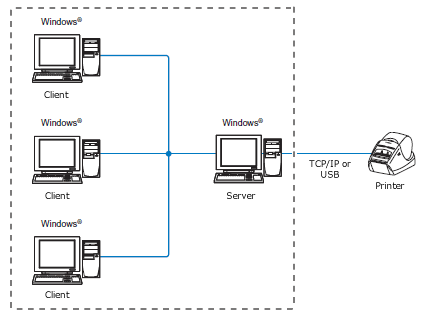
Este tipo de sistema se suele denominar un "Server" o "Print Server".
Siga las instrucciones abajo para compartir el equipo Brother.
Para compartir la impresora para que funcione correctamente, asegúrese de que:
- La red está correctamente configurado.
- Los permisos de acceso de usuario para todos los equipos están configurados correctamente.
OBSERVE POR FAVOR: Brother no ofrece soporte para los problemas que pueden derivarse de la configuración de red mal configurados o usuario. Para obtener detalles sobre la configuración adecuada, consulte a su administrador de red o consulte el manual de Windows para obtener ayu.
Configuracino del Servidor
- Volver a instalar el controlador de la impresora. (El controlador de impresora más reciente está disponible en la sección Descargas de este sitio web.)
- [Start] - [Devices and Printers].
- Haga clic derecho en el icono del nombre de la impresora y seleccione [Printer Properties].
- Abra la pestaña [Sharing.
- Seleccione [Share this printer], (Si usted ve el boton [Change Sharing Options], Haga clic en el.), Escriba un nombre de impresora en [Share name], y haga clic en [OK].
Si la computadora cliente y el equipo servidor utiliza un sistema operativo diferente (32-bits y 64 bits), instale el controlador de impresora que sea compatible con el sistema operativo del cliente al equipo servidor. Haga clic en [Additional Drivers…] en la pestaña [Sharing] y agregar el controlador.
Configuracion del equipo del cliente
Para agregar la impresora compartida el equipo del cliente, iniciar la sesión como administrador y siga las siguientes instrucciones:
Configuración de red compartida
- Haga clic en [Start] – [Control Panel] – [Network and Internet].
- Haga clic [Network and Sharing center].
- Haga clic [Change advanced sharing settings].
- Seleccione [Turn on network discovery] y [Turn on file and printer sharing], Haga clic en [Save changes].
Intalacion de controladores de la impresora
- [Start] - [Devices and Printers]
- Haga clic [Add a printer].
- Haga clic [Add a network, wireless or Bluetooth printer].
- Seleccione la impresora compartida que haya configurado y haga clic en [Next]. (Vaya al paso 8)
- Si usted no puede encontrar la impresora que desea, haga clic en [La impresora deseada no está en la lista].
- Si conoce el nombre del equipo servidor y el nombre compartido de la impresora compartida, seleccione [Select a shared printer by name] y escriba sus nombres como \\computername\printername,a continuación, haga clic en [Next]. (Vaya al paso 8)
por ejemplo si el nombre del equipo es “BROTHER”, y el nombre de la impresora es “Brother_QL-700”, escriba “\\BROTHER\Brother_QL-700”. Si usted no sabe los nombres, deje en blanco y haga clic en [Next]. - Seleccione el servidor y haga clic en [Select]. Si el nombre de usuario y la contraseña son necesarios, introduzca los del servidor de la computadora.
- Seleccione la impresora compartida que ha configurado y haga clic en [Next].
- La instalación de la impresora se iniciará automáticamente. Si el cuadro de diálogo aparece, siga las instrucciones que aparecen en pantalla.
- Al terminar la instalación, haga clic en [Next] y haga clic en [Finish].
